kich-thuoc
Chỉnh Kích Thước Ảnh Illustrator: Hướng Dẫn Chi Tiết
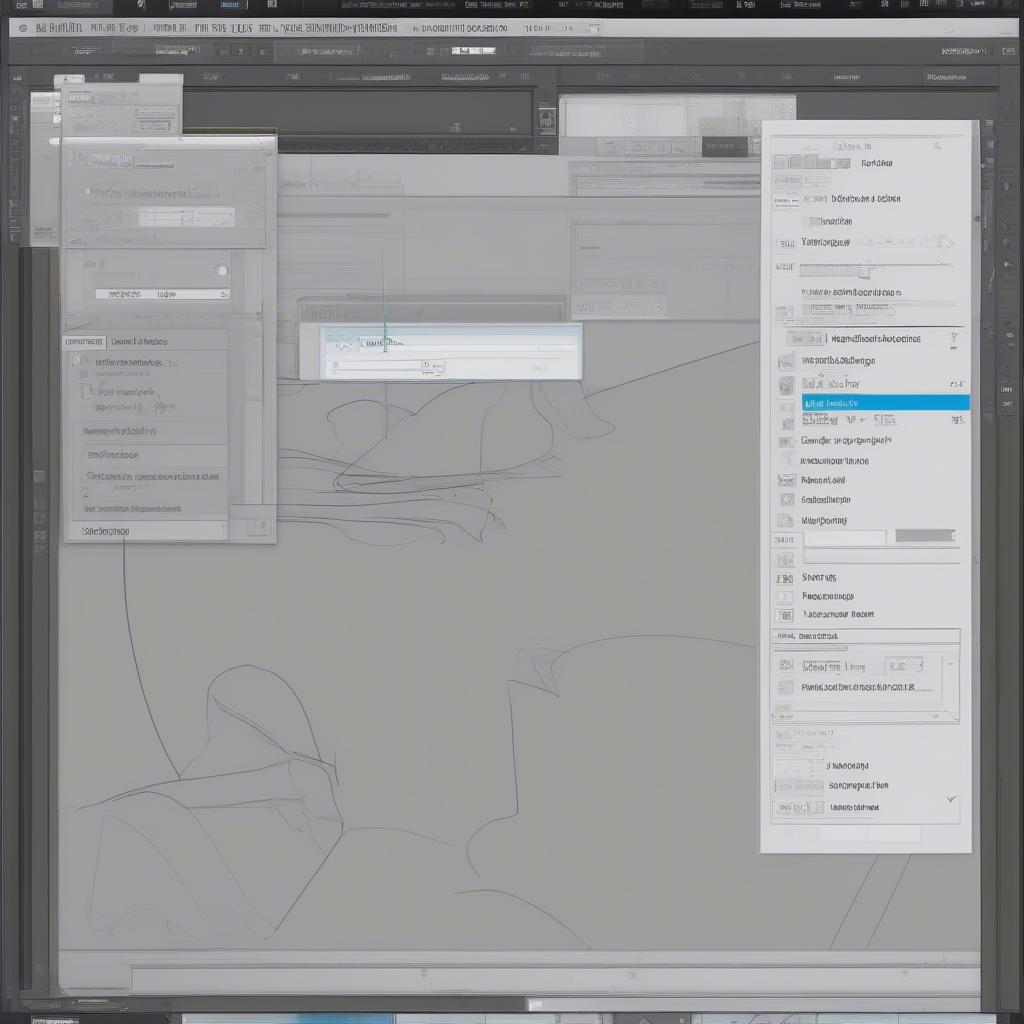
Chỉnh kích thước ảnh trong Illustrator là một kỹ năng thiết yếu cho bất kỳ nhà thiết kế đồ họa nào. Bài viết này sẽ hướng dẫn bạn các phương pháp chỉnh kích thước ảnh trong Illustrator một cách hiệu quả, từ cơ bản đến nâng cao, giúp bạn đảm bảo chất lượng hình ảnh tốt nhất cho các dự án thiết kế của mình.
Thay Đổi Kích Thước Ảnh Trong Illustrator Mà Không Làm Mất Chất Lượng
Việc thay đổi kích thước ảnh trong Illustrator đòi hỏi sự cẩn thận để tránh làm giảm chất lượng hình ảnh. Dưới đây là các bước chi tiết giúp bạn thực hiện điều này:
-
Bước 1: Mở file ảnh trong Illustrator. Sau khi mở Illustrator, hãy chọn “File” > “Open” và chọn ảnh bạn muốn chỉnh sửa.
-
Bước 2: Chọn công cụ Selection Tool (V). Công cụ này cho phép bạn chọn toàn bộ ảnh.
-
Bước 3: Nhập kích thước mới trong bảng Transform. Sau khi chọn ảnh, bảng Transform sẽ hiển thị kích thước hiện tại. Bạn có thể nhập trực tiếp kích thước mới vào ô Width (chiều rộng) và Height (chiều cao). Nhớ tích chọn “Link” (biểu tượng chuỗi xích) để giữ nguyên tỷ lệ khung hình của ảnh.
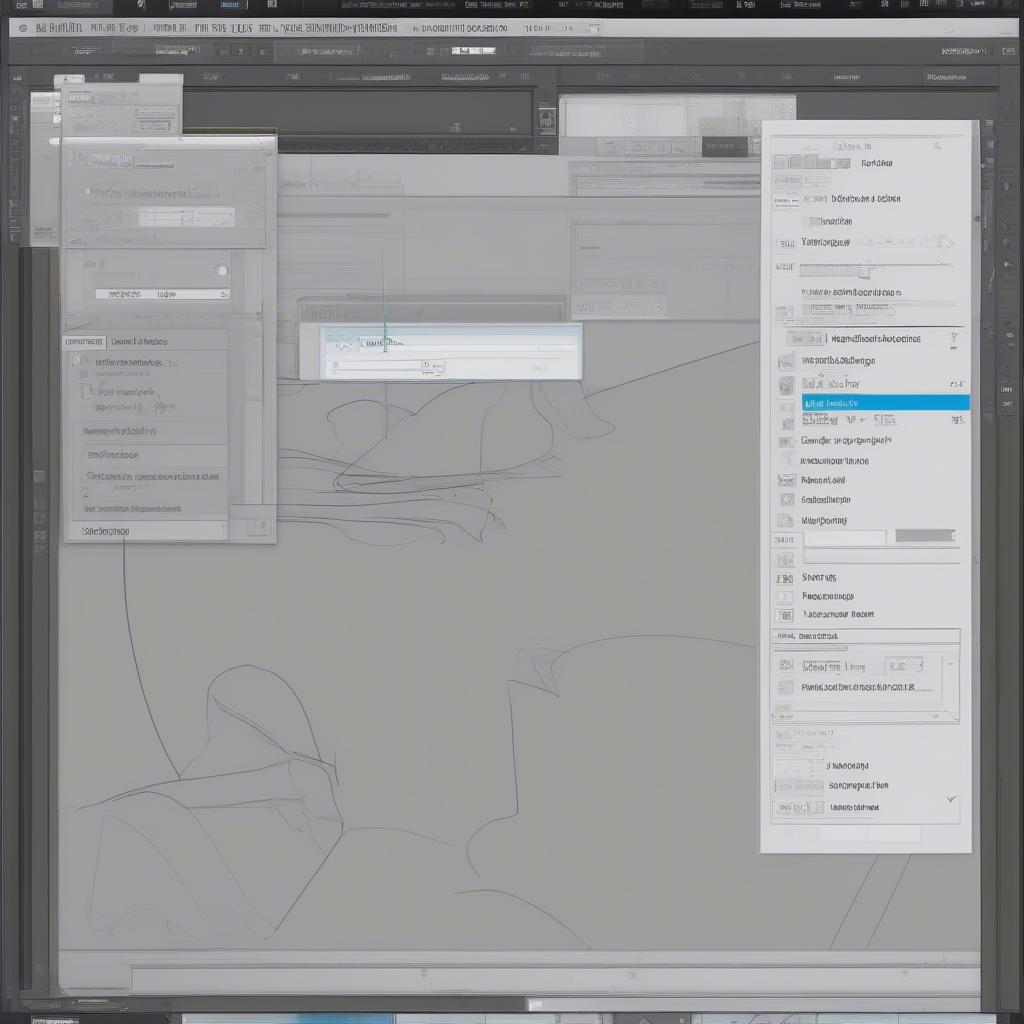 Chỉnh kích thước ảnh trong Illustrator bằng bảng Transform
Chỉnh kích thước ảnh trong Illustrator bằng bảng Transform -
Bước 4: Sử dụng công cụ Scale Tool (S). Công cụ này cho phép bạn thay đổi kích thước bằng cách kéo chuột. Giữ phím Shift để giữ nguyên tỷ lệ khung hình.
“Việc giữ nguyên tỷ lệ khung hình khi chỉnh kích thước ảnh trong Illustrator là vô cùng quan trọng để tránh làm biến dạng hình ảnh,” – chia sẻ của anh Nguyễn Văn A, chuyên gia thiết kế đồ họa với 10 năm kinh nghiệm.
Chỉnh Kích Thước Ảnh Vector Trong Illustrator
Đối với ảnh vector, việc chỉnh kích thước dễ dàng hơn và không làm giảm chất lượng hình ảnh. Bạn có thể phóng to hoặc thu nhỏ tùy ý mà không lo bị vỡ hình. Tương tự như ảnh raster, bạn có thể sử dụng công cụ Selection Tool (V), bảng Transform hoặc Scale Tool (S) để thay đổi kích thước ảnh vector.
 Chỉnh kích thước ảnh vector trong Illustrator
Chỉnh kích thước ảnh vector trong Illustrator
Mẹo Chỉnh Kích Thước Ảnh Illustrator Cho Các Mục Đích Khác Nhau
Tùy vào mục đích sử dụng, bạn cần áp dụng các kỹ thuật chỉnh kích thước khác nhau:
- Cho web: Nên sử dụng định dạng ảnh web như JPEG, PNG, GIF và tối ưu kích thước file để đảm bảo tốc độ tải trang nhanh. chỉnh kích thước trong thiết kế áo thun
- Cho in: Cần đảm bảo độ phân giải ảnh đủ cao (tối thiểu 300dpi) để hình ảnh in ra sắc nét. cách phóng to kích thước cho bản in ễl
- Cho mạng xã hội: Mỗi nền tảng mạng xã hội có yêu cầu kích thước ảnh khác nhau. Hãy tìm hiểu kỹ yêu cầu của từng nền tảng trước khi đăng tải. khung kích thước card visit
“Hiểu rõ mục đích sử dụng ảnh sẽ giúp bạn chọn được phương pháp chỉnh kích thước phù hợp và đạt được kết quả tốt nhất,” – nhận định của chị Trần Thị B, giảng viên thiết kế đồ họa tại Đại học Mỹ thuật. kích thước 1 8 a4
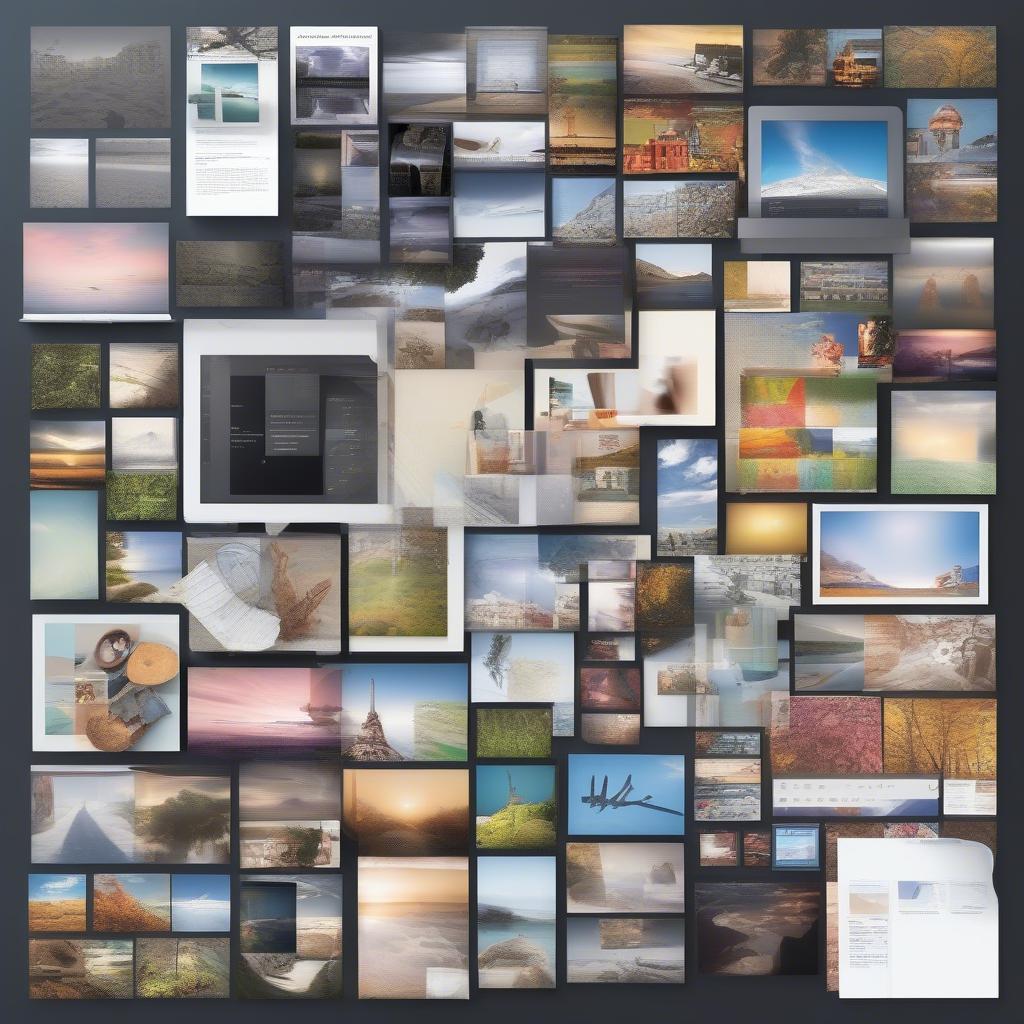 Mẹo chỉnh kích thước ảnh Illustrator
Mẹo chỉnh kích thước ảnh Illustrator
Kết luận
Chỉnh Kích Thước ảnh Illustrator là một kỹ năng quan trọng trong thiết kế đồ họa. Bằng cách nắm vững các kỹ thuật và mẹo được chia sẻ trong bài viết này, bạn có thể dễ dàng chỉnh kích thước ảnh một cách hiệu quả và chuyên nghiệp. chỉnh kích thước ảnh trong illustrator
FAQ
- Làm sao để giữ nguyên tỷ lệ khung hình khi chỉnh kích thước ảnh? Giữ phím Shift khi sử dụng Scale Tool hoặc tích chọn “Link” trong bảng Transform.
- Định dạng ảnh nào phù hợp cho web? JPEG, PNG, GIF.
- Độ phân giải tối thiểu cho ảnh in là bao nhiêu? 300dpi.
- Tôi có thể chỉnh kích thước ảnh vector mà không làm giảm chất lượng không? Có.
- Tại sao ảnh của tôi bị mờ sau khi chỉnh kích thước? Có thể do bạn đã phóng to ảnh quá mức hoặc độ phân giải ảnh quá thấp.
Gợi ý các bài viết khác có trong web: chỉnh kích thước trong thiết kế áo thun, khung kích thước card visit.
Khi cần hỗ trợ hãy liên hệ Email: Contact@vhplay.com, địa chỉ: Phố Láng Hạ, Quận Ba Đình, Hà Nội, Việt Nam. Chúng tôi có đội ngũ chăm sóc khách hàng 24/7.
Leave a comment